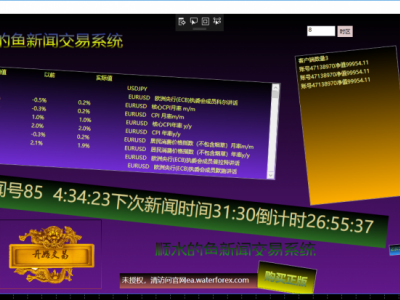MT4下如何正确安装与测试EA

|
MT4软件安装EA其实非常简单,下面就是一系列步骤: 1.首先,你要有一个EA,必须要有以ex4为扩展名的,如果只有mq4文件的话,就要用metaTrader自带的编辑器metaEditor打开(主菜单命令“工具—MQ语言编辑器”或者是快捷键F4完成同样操作),将mq4通过编译(compile)并且要不出现错误,才能在原存放mq4的文件夹下面得到一个同名的ex4文件。 2.将这个ex4文件复制到metaTrader 4所在的文件夹下面的experts文件夹下,比如:C:Program FilesFxPro metaTraderexperts,关闭并重新打开metaTrader 4。 3.在“导航”下面的“智能交易系统”下面右键点击你想要使用的EA,这里以10点盈利系统举例,点“附加到图表”,如: 4.将会出现下面的弹出窗口:特别要注意这里的选择,如果没有钩选“允许实时自动交易”,那么你的智能系统就不会自动交易。 5.在自动成交方面,MT4还有一个总开关,就是“工具”菜单下面的“选项”中: 6.还有一个地方必须选择“启动”:上图最后面的变成这样的就是已经启动了智能交易系统。 7.在完成了上面的所有设置后,看看你的图表的右上角一定会出现你的智能交易系统的文件名和一个笑脸。 出现这样就算是当前的图表已经启用了智能交易系统了。这时,你就可以去睡觉或者去喝酒喝茶健身了。 8.如果你要停止你的智能交易系统,最好的办法是点击这个图上面的“智能交易”图标。 不过这样一来,你的所有图表上面的智能交易就全部停止了。所有图表右上角的笑脸都变成了叉: 如果只要停止当前图表上面的EA,你应该按 F7 键,就会弹出如下的窗口: 点击将“允许实时自动交易”前面的钩去掉,然后确定,这样就使当前图表上面的EA停止了。图表上面会出现“哭丧的脸”: 如果要完全将当前图表上面的EA消除,可以右键点击图表区域,会出现: 点“智能交易系统”,然后点“消除”。那么这个EA就从当前图表上面删除了,图表的右上角将什么都没有了。 |
打赏
最新创建圈子
 新闻EA运行效果图圈 2019-05-05
圈主:admin 帖子:1
新闻EA运行效果图圈 2019-05-05
圈主:admin 帖子:1
 客服热线:
客服热线: